12 Juli Mac neue Benutzer hinzufügen
In Dieser Anleitung lernen Sie, wie man auf einem Mac neue Benutzer hinzufügen kann.
Folgen sie einfach der Anleitung im folgenden Video oder alternativ der Anleitung in Textform.
Klicken sie zuerst auf das Apple Symbol in der oberen linken Bildschirmecke, um in die Systemeinstellungen zu gelangen.
Wählen Sie danach den Punkt „Benutzer und Gruppen“ aus.
Klicken Sie auf das Schloss, um die Bearbeitung möglich zu machen und geben Sie in das Sich öffnende Fenster die Admin Daten ein.
Klicken sie auf das Plus, um den neuen Benutzer zu erstellen, worauf sich ein Fenster öffnet, in dem Sie die passenden Daten und die Rolle des neuen Accounts wählen.
Nachdem Sie dies bestätigt haben, ist der neue Benutzer hinzugefügt.
An dieser Stelle können Sie nicht nur auf Ihrem Mac neue Benutzer hinzufügen. Sie können auch bereits bestehende löschen, indem Sie den entsprechenden Benutzer auswählen und den Minus Schalter betätigen.
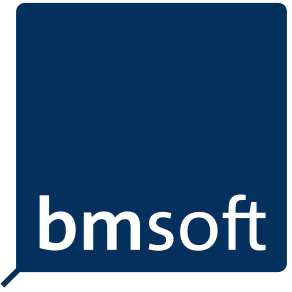
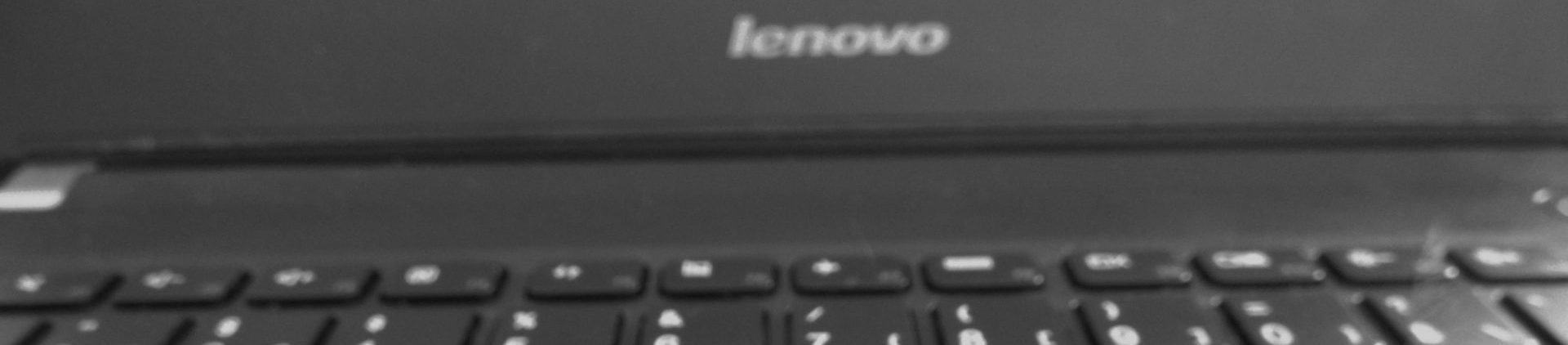




Sorry, the comment form is closed at this time.